[解決済み]錆がクラッシュし続ける問題を修正する方法は?
![[解決済み]錆がクラッシュし続ける問題を修正する方法は? [解決済み]錆がクラッシュし続ける問題を修正する方法は?](https://luckytemplates.com/resources1/images2/image-6970-0408150808350.png)
Rustに直面すると、起動時または読み込み中にクラッシュし続けます。その後、指定された修正に従って、Rushクラッシュの問題を簡単に停止します…
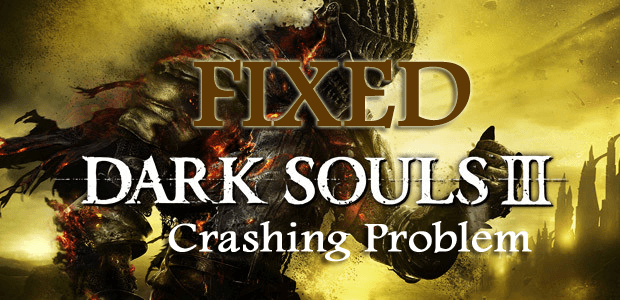
Dark Souls 3のクラッシュの問題に不満を感じ、ゲームをプレイできなくなった場合は、あなただけではないので安心してください。
これは、プレイ中または起動中にもさまざまなゲームで発生するランダムな問題です。したがって、Dark Souls 3がPCでクラッシュの問題を繰り返している場合は、以下の解決策に従ってください。
Dark Souls IIIは、2016年3月にリリースされた人気のある最も成功したアクションロールプレイングゲームです。このゲームはMicrosoft Windows、PlayStation 4、Xbox Oneで利用でき、すぐにゲーマーの間で大流行します。
しかし、他のPCゲームと同様に、これにも問題やエラーがないわけではありません。さまざまなゲーマーが、DarkSouls3がPCの問題でクラッシュし続けると報告しています。
まあ、これは少し苛立たしいですが、ビデオゲームに共通の問題ですが、良いニュースは、ここで多くのプレイヤーがクラッシュの問題を解決するために働いた実行可能な解決策を手に入れることです。
だから時間を無駄にすることなく始めましょう..!
Dark Souls IIIのクラッシュの問題を修正するにはどうすればよいですか?
目次
解決策1– DarkSoulsIIIのシステム要件を確認する
システムがゲームの要件を満たしていることを確認するために、最初にニーをプレイするときは常にお勧めします。
したがって、最初に、システムがゲームをプレイするために必要なゲーム要件を満たしているかどうかを確認します。
Dark Souls IIIの最小システム要件:
Dark Souls III推奨システム要件:
すべてが良好に見えても、Dark Souls 3のクラッシュの問題に直面している場合は、適切な解決策が見つかるまで、与えられた解決策を1つずつ実行してください。
解決策2–ゲームオーバーレイを無効にする
ゲームオーバーレイ機能を使用している場合、これがDarkSouls3のクラッシュの問題の原因です。Steamゲームにオーバーレイを使用するのは普通のことですが、一部のゲームはオーバーレイソフトウェアと互換性がなく、クラッシュまたはフリーズし始めます。
したがって、ここでは、ゲームのオーバーレイ機能を無効にすることをお勧めします。これを行うには、次の手順に従います。
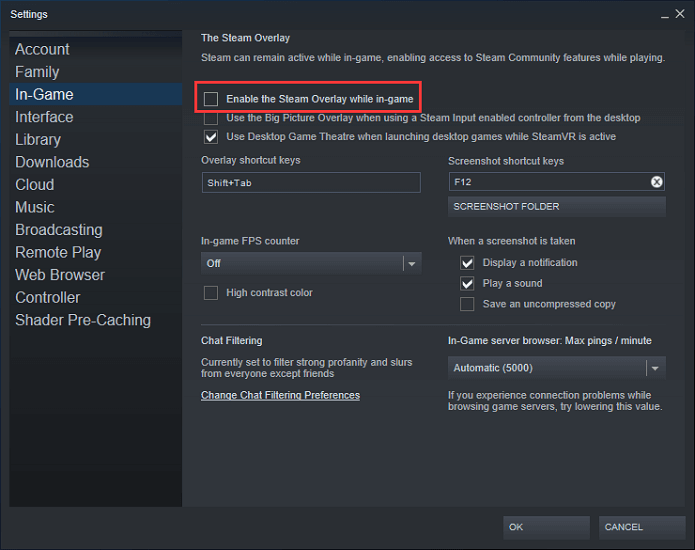
次に、ゲームを再起動してプレイを開始し、DarkSouls3のクラッシュの問題が解決したかどうかを確認します。
解決策3–ウィンドウモードで実行する
フルスクリーンモードでDarkSouls3をプレイしている場合は、これがゲームのクラッシュの問題の原因である可能性があります。
したがって、ウィンドウモードに切り替えて、起動時にDarkSouls3がクラッシュする問題が解決されているかどうかを確認します
これを行うには、次の手順に従います。
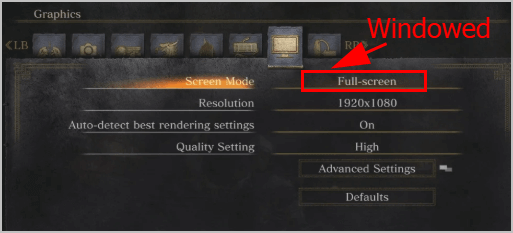
場合によっては、ゲームオプションにアクセスできない場合は、所定の手順に従ってGraphicsConfigファイルの設定を変更してみてください。
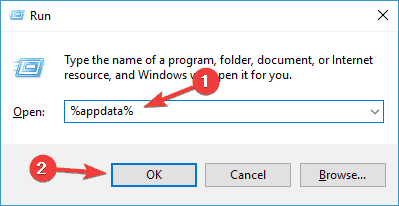
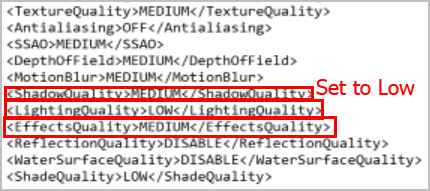
問題が解決したかどうかを確認するか、次の解決策に進んでください。
解決策4–グラフィックカードドライバーを更新する
多くのゲーマーは、古くなった、または破損したグラフィックカードドライバもDarkSouls3のクラッシュの問題を引き起こしていると報告しました。
そして、それらを更新すると問題が解決するので、グラフィックカードドライバを確認して更新してください。
グラフィックドライバを更新するには、製造元のWebサイトまたはMicrosoftの公式Webサイトにアクセスし、システムと互換性のある最新の更新を確認して更新します。
グラフィックドライバを更新した 後、問題が解決したかどうかを確認します。
ドライバーを手動で更新するのは非常に時間がかかり、多くの場合、システムと互換性のあるドライバーの更新が見つからないため、ここではDriverEasyを使用してグラフィックスドライバーを更新することをお勧めします。
これは、一度スキャンするだけでシステムドライバ全体を検出して更新する高度なツールです。
解決策5–ゲームファイルの整合性を確認する
一部のゲームファイルが破損または欠落している場合、これがDarkSouls3のクラッシュの問題を引き起こします。
したがって、以下の手順に従って、ゲームファイルの整合性を確認します。
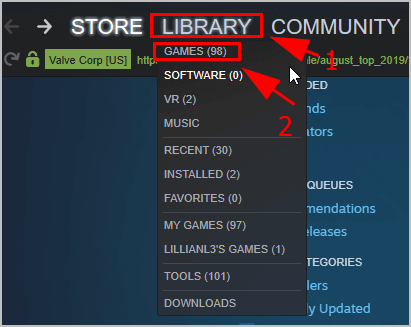
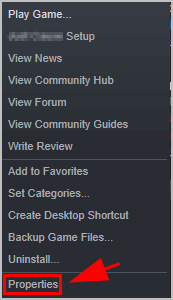
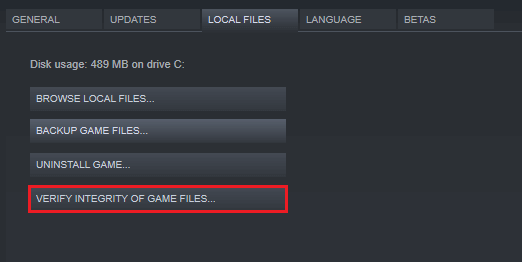
プロセスが終了するのを待ってゲームをプレイし、ロード画面でのDarkSouls3のクラッシュが修正されているかどうかを確認します。
解決策6–ゲームのグラフィック設定を低に設定する
ゲームオプションが[高]に設定されているかどうかを確認します。これにより、 DarkSouls3のクラッシュがランダムに発生する可能性もあります。したがって、この状況では、ゲームオプションを[低]に設定して、クラッシュの問題を停止します。
また、解像度をモニターと同じ解像度に設定し、エフェクト品質、シャドウ品質、およびライト品質を低に設定します。
ゲーム内の設定にアクセスできない場合は、以下の手順に従ってください。
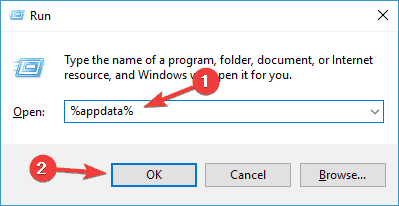
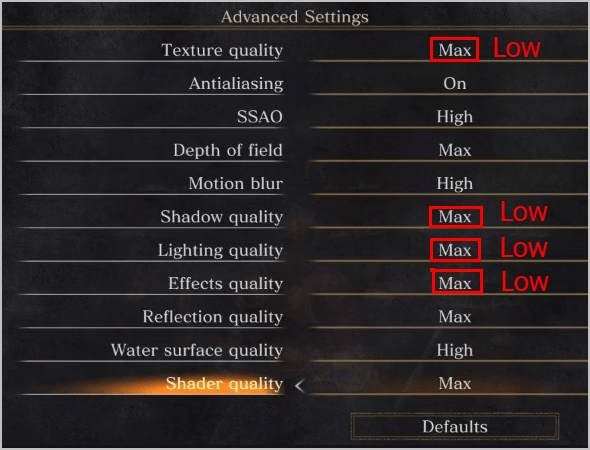
これがDarkSouls3のクラッシュの問題を解決するために機能することを願っていますが、そうでない場合は次の解決策を試してください。
解決策7–バックグラウンドで実行されているアプリを閉じる
上記の解決策のいずれも機能しない場合は、ここでバックグラウンドで実行されているアプリを閉じます。
ええと、Dark Souls 3はリソースを必要とするゲームであり、バックグラウンドで実行されているアプリが原因でゲームが正しく実行されず、その結果、クラッシュし始めた可能性があります。
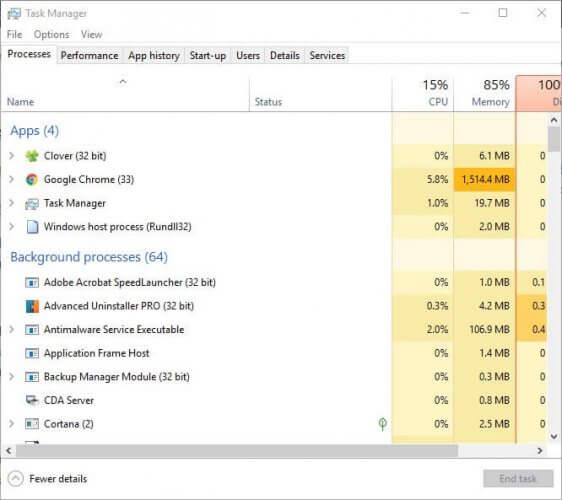
今すぐゲームを実行して、クラッシュするかどうかを確認してください。与えられた解決策は、 Dark Souls 3のクラッシュの問題を解決するために機能すると推定されますが、そうでない場合は、単にゲームを再インストールします。
つまり、これはすべてDark Souls 3のクラッシュの問題に関するものです。解決策は、どのような状況でもクラッシュの問題を修正するために機能します。
また、ゲームブースターを実行して、低FPSの問題、クラッシュの問題を修正し、ゲームのパフォーマンスを向上させることもできます。
結論:
さて、Dark Souls 3は最近のゲームではありませんが、それでもアクションロールプレイングゲーム愛好家の間で有名です。
しかし最近、多くのゲーマーが、起動時またはプレイ中にDarkSouls3がクラッシュしたと報告しました。そこで、ここでは、クラッシュの問題を完全に修正するための完全な解決策をリストアップしようとしました。
自分に合った解決策が見つかるまで、与えられた解決策を1つずつ実行してください。
さらに、Windows PCのパフォーマンスを向上させ、他のPCエラーを修正する場合は、安全で安全な PC修復ツールを使用してシステムをスキャンします。 PCの内部エラーが原因で、ゲーマーがゲームのプレイ中にさまざまな問題に遭遇することがあるため、自動修復ツールを使用してシステムをスキャンしてください。
幸運を!!!
Rustに直面すると、起動時または読み込み中にクラッシュし続けます。その後、指定された修正に従って、Rushクラッシュの問題を簡単に停止します…
Intel Wireless AC 9560 コード 10 の修正方法について詳しく解説します。Wi-Fi および Bluetooth デバイスでのエラーを解決するためのステップバイステップガイドです。
Windows 10および11での不明なソフトウェア例外(0xe0434352)エラーを修正するための可能な解決策を見つけてください。
Steamのファイル権限がないエラーにお困りですか?これらの8つの簡単な方法で、Steamエラーを修正し、PCでゲームを楽しんでください。
PC での作業中に Windows 10 が自動的に最小化される問題の解決策を探しているなら、この記事ではその方法を詳しく説明します。
ブロックされることを心配せずに学生が学校で最もよくプレイするゲーム トップ 10。オンラインゲームの利点とおすすめを詳しく解説します。
Wordwallは、教師が教室のアクティビティを簡単に作成できるプラットフォームです。インタラクティブな体験で学習をサポートします。
この記事では、ntoskrnl.exeの高いCPU使用率を解決するための簡単な方法を紹介します。
VACを修正するための解決策を探していると、CSでのゲームセッションエラーを確認できませんでした:GO?次に、与えられた修正に従います
簡単に取り除くために、ソリューションを1つずつ実行し、Windows 10、8.1、8、および7のINTERNAL_POWER_ERRORブルースクリーンエラー(0x000000A0)を修正します。


![[フルガイド]Steamのファイル権限の欠落エラーを修正する方法は? [フルガイド]Steamのファイル権限の欠落エラーを修正する方法は?](https://luckytemplates.com/resources1/images2/image-1234-0408150850088.png)



![[解決済み]Ntoskrnl.Exe高CPU使用率Windows10 [解決済み]Ntoskrnl.Exe高CPU使用率Windows10](https://luckytemplates.com/resources1/images2/image-5920-0408150513635.png)

